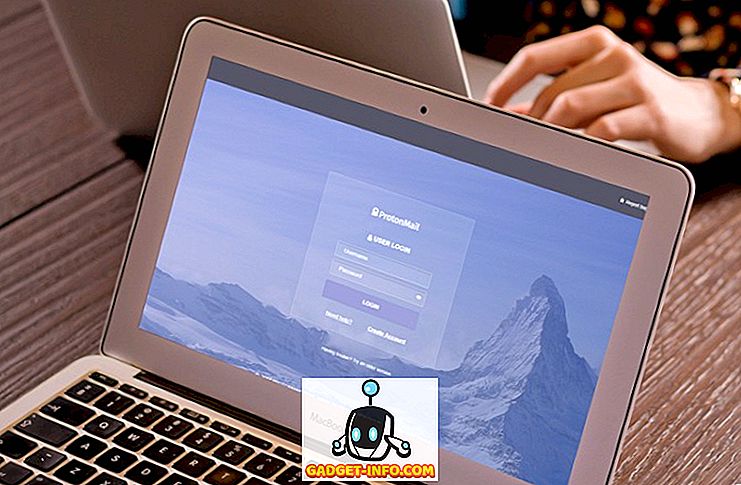사람들은 청결 함이 경건함 다음에 있다고 말하며, 우리 중 대부분은 그것에 동의 할 것입니다. 그러나 컴퓨터 작동 방식의 관점에서 보았을 때 청결 함은 신속성과 저장 공간성에 더 가깝습니다 (예, 마지막 단어를 만들었습니다). Mac을 깨끗하게 유지하는 데 도움이되는 타사 응용 프로그램이 있지만 우선 외부 도구를 사용하지 않고 여러 가지 정리 팁을 살펴 보겠습니다.
Look Ma, 외부 도구 없음!
어떤 이들은 엄지 손가락으로 시스템을 원활하게 운영하는 것이 최소한 15 %의 스토리지를 사용 가능하게하는 것이라고 말합니다. 따라서 가장 먼저해야 할 일은 사용하지 않는 파일과 폴더를 삭제하는 것입니다. 휴지통으로 드래그 앤 드롭하여이 작업을 수행 할 수 있습니다.
그러나 이것은 전투의 절반에 불과합니다. 나머지 절반은 정기적으로 휴지통을 비우고 있습니다. 그렇게하지 않으면 Mac에서 휴지통을 정리하지 않기 때문입니다. 이 두 번째 단계는 사용자가 실수로 삭제 한 파일을 휴지통에서 복구 할 수 있도록 구현됩니다.
1. 휴지통에 대한 바로 가기
키보드 단축키를 사용하여 이러한 삭제 및 비우기 프로세스의 속도를 높일 수 있습니다.
- 삭제할 파일 및 폴더를 선택한 다음 Command + Delete 를 사용하여 휴지통 으로 보냅니다.
- 그런 다음 Command + Shift + Delete 를 사용하여 휴지통 을 비 웁니다 .
그러나 조합을 사용할 때는 조심하십시오. 거기에는 보호가 이유가 있습니다. 이 키보드 단축키를 얼마 동안 사용하면 너무 익숙해 져서 여전히 필요한 항목을 실수로 삭제하지 않아도됩니다.
2. 바탕 화면을 정리하십시오.
확실한 Documents and Download 폴더 외에도 정기적으로 정리해야하는 또 다른 대상은 데스크톱입니다. 모든 것을 저장하는 편리한 장소로서, 데스크탑은 시간이 많이 걸릴 수 있습니다. 파일을 더 적절한 위치로 이동하고 사용하지 않는 파일을 삭제하십시오. 더 깨끗하고 탁월한 데스크탑은 더 빠른 시스템과 같습니다.
3. 슬림 다운 시작
그리고 그 동안 우리는 시동 아이템을 청소하지 않습니까? 시스템을 시작할 때로드해야하는 항목이 많을수록 프로세스를 완료하는 데 더 많은 시간이 소요됩니다. 시스템 환경 설정 - 사용자 및 그룹으로 이동하여 사용자 를 선택하고 로그인 항목 탭을 클릭하십시오. 로그인시 시작할 필요가없는 응용 프로그램을 선택하고 빼기 단추를 사용하여 제거하십시오.

4. 죄송합니다.
다음 단계는 외부 도구를 사용하여 Mac을 깨끗하게 유지하는 것입니다. 그러나 안전하지 않은 경우 Apple 이외의 응용 프로그램을 사용하기 전에 시스템을 백업하십시오. 외장 하드 드라이브를 연결하고 시스템 환경 설정 - Time Machine을 열고 켜고 백업 위치로 드라이브를 선택하십시오.

무역 도구
5. 돼지를 찾으십시오.
사용 가능한 모든 저장 공간은 어디에 있습니까? 알지 못하는 사이에 스토리지를 필요로하는 애플리케이션 및 파일이있을 수 있습니다. 그들을 찾으려면 다음을 사용할 수 있습니다.
디스크 인벤토리 X

웅대 한 원근법

또는 OmniDiskSweeper.

모든 파일은 무료이며 비슷하게 작동합니다. 드라이브를 스캔 한 후 크기별로 정렬 된 파일을 표시합니다. 그런 다음 범인을 선택, 미리보기 및 제거 할 수 있습니다. 조언의 말씀 : 당신이 아무것도 삭제하기로 결정하기 전에 매우 신중해야합니다.
6. 드라이브 청소 및 기타
Mac에서 가장 유용한 시스템 유지 관리 유틸리티 중 하나는 OnyX입니다. 시스템 관리 및 청소 이외에도 시스템 숨김 기능을 켜고 다른 응용 프로그램을 사용자 정의 할 수 있습니다.
이 앱을 처음 사용하면 디스크 확인 권한을 요청합니다. 그런 다음 문학적으로 수백 가지 옵션을 제시합니다. 청소 섹션에는 시스템, 사용자, 인터넷, 글꼴, 로그, 기타 및 휴지통에 대한 7 개의 탭이 있습니다. 각각에 대해 다양한 옵션이 제공됩니다.

시스템을 청소하려면 옵션을 살펴보고 원하는 옵션을 선택하거나 기본 옵션을 사용하십시오. 준비가되면 실행을 클릭하십시오.
Dr. Cleaner라는 또 다른 무료 도구를 사용해 볼 수도 있습니다. Mac App Store에서 사용할 수 있습니다. 시스템 청소 외에도이 앱을 시험해 볼 가치가있는 두 가지 기능은 시스템 메모리를 모니터링하고 중복 파일을 찾을 수있는 기능입니다.

7. 사용하지 않는 앱 제거
시스템에 얼마나 많은 응용 프로그램이 설치되어 있습니까? 한 번 시도한 애플리케이션 몇 개를 잊어 버렸습니까? 오늘날 컴퓨터 사용자의 문제는 사용되지 않는 앱이 너무 많다는 것입니다.
Mac OS X에서는 시스템을 손상시키지 않으면 서 응용 프로그램을 선택하고 삭제할 수 있지만 응용 프로그램을 제거하는 올바른 방법은 제거 프로그램을 사용하는 것입니다. 내가 추천하는 앱은 무료 AppCleaner입니다. 제거하려는 응용 프로그램을 AppCleaner로 끌어다 놓거나 응용 프로그램 목록에서 검색하고 선택할 수 있습니다.

AppCleaner는 응용 프로그램과 관련된 모든 시스템 파일을 찾아 유지하고 제거 할 항목을 선택할 수 있습니다. 또한 휴지통으로 직접 앱을 보내면 비슷한 과정을 제공하는 휴지통을 볼 수 있습니다.
8. 다른 언어 제거
Mac OS X에는 전 세계 모든 사용자의 요구를 충족시키기 위해 100 개 이상의 세계 언어가 있습니다. 그러나 평범한 사람이 사용하는 언어는 얼마나 될까요? 필요하지 않은 다른 모든 언어를 제거하여 거대한 저장 공간을 절약 할 수 있습니다. 단일 언어를 사용하면 도움이됩니다.

또한 컴퓨터가 사용하지 않는 다른 시스템 아키텍처를 제거하는데도 도움이됩니다. Mac에서 이미 Intel 64 비트를 사용하고 있다면 ARM 및 PowerPC 시스템을 계속 사용해야하는 이유는 무엇입니까? 빠른 확인 표시와 제거 를 누르면 저장 공간이 더 이상 확보됩니다.
9. (외부) 드라이브를 깨끗하게 유지하십시오.
플랫폼이 다른 여러 컴퓨터에서 작업하는 경우 각 운영 체제는 드라이브에 부착되는 고유 한 시스템 파일을 가지고 있습니다. 드라이브를 다른 운영 체제에 연결해야 할 때 호환성 문제가 발생할 수 있습니다.
CleanMyDrive 2는 이러한 종류의 불필요한 파일을 치료하는 데 도움을 줄 수 있습니다. 또한 해당 메뉴 표시 줄 아이콘을 사용하여 남아있는 기 o 장치 공간을 확인하고, 파일을 드라이브로 복사하고, 여러 드라이브를 추출 할 수 있습니다.

10. 올인원 대안
때로는 편의를 위해 가격이 책정됩니다. MacPaw의 US $ 39.95 CleanMyMac 3은 대부분의 독립형 청소기 작업을 수행하는 올인원 도구입니다. 시스템 정크, 사진 쓰레기, 메일 첨부 파일, iTunes 정크 및 휴지통을 정리합니다. 크고 오래된 파일을 삭제하고, 사용하지 않는 응용 프로그램을 제거하고, 시스템 유지 관리를 수행하고, 온라인 및 오프라인 활동의 흔적과 함께 인터넷 사용 기록을 삭제하고, 위젯 및 응용 프로그램 플러그인을 제거하고, 중요한 데이터를 안전하게 지울 수 있습니다. 그리고 그 목록은 계속된다.

보너스 포인트로, CleanMyMac은 사용자가 원하지 않는 옵션을 깊이 파고 들지 않아도되며, 인터페이스도 눈을 즐겁게합니다.

11. 파일 및 폴더 관리 자동화
자동 파일 및 폴더 관리와 관련하여 아무 것도 헤이젤을 이길 수는 없습니다. 로컬 파일 및 폴더를위한 고급 IFTTT와 같습니다. 특정 조건이 발생하면 Hazel은 사전 설정된 작업을 수행합니다. 예를 들어, Hazel을 다운로드 폴더를 보도록 설정하고 다운로드 된 모든 PDF 파일 Documents / PDF 폴더를 자동으로 이동할 수 있습니다.
자동으로 압축 파일을 추출하고, 관련 폴더로 내용을 정렬하고, 원본 압축 파일을 삭제 한 다음 적절한 응용 프로그램을 사용하여 분산 파일을 처리하는 등의보다 복잡한 작업을 수행하도록 설정할 수도 있습니다.

이것은 내가 사용하는 간단한 개암 규칙의 실생활의 예입니다. 스크린 샷을 편집 한 후에는 항상 이미지를 "처리 대상"폴더로 내 보냅니다. 다음 개암은 점거한다; 응용 프로그램 A를 사용하여 이미지를 열어 이미지 형식과 픽셀 크기가 내 요구 사항을 충족하는지 확인한 다음 응용 프로그램 B를 사용하여 이미지를 압축하고 해당 이미지가 속한 프로젝트에 따라 폴더로 이동합니다. 그런 다음 프로젝트 폴더를 열어 바로 사용할 수있는 이미지를 찾습니다.
Hazel의 숨겨진 기능은 여러 규칙을 하나의 워크 플로우로 결합 할 때 나옵니다. 스크립트를 처리 할 수있는 기능을 추가하면 상상력이 한계가됩니다. 그것을 사용하여 바탕 화면을 깨끗하게 유지하고, 음악 폴더를 정리하고, 청구서를 한 곳으로 모으고, 모기지 지불 기록을 보관할 수 있습니다.
Mac을 정기적으로 청소합니까? 가장 좋아하는 Mac 청소 팁 및 도구는 무엇입니까? 아래 의견을 사용하여 공유하십시오.